Hội nghị trực tuyến đã trở thành giải pháp giao tiếp thiết yếu trong doanh…
HƯỚNG DẪN SỬ DỤNG CƠ BẢN CP960-WIRELESS MIC NHƯ ĐIỆN THOẠI IP PHONE
MỤC LỤC
Giới Thiệu
Yealink CP960 là dòng điện thoại hội nghị thay thế cho dòng CP860. Chạy trên hệ điều hành Android kết hợp cùng công nghệ Yealink Optima HD cho chất lượng cuộc gọi chất lượng hơn, âm thanh và lời thoại rõ ràng.
Với thương hiệu Y-Shape mới của Yealink các tính năng đơn giản, hoàn hảo cho mọi môi trường làm việc, đặc biệt là cho các phòng họp hội nghị vừa và lớn.
Điện thoại hội nghị Yealink CP960 là một thiết bị hoàn hảo mọi phòng họp hội nghị của các doanh nghiệp. Mang lại hiệu suất cao cho các cuộc gọi. Làm việc nhóm từ xa dễ dàng hơn như đang trò chuyện trực tiếp.

1. Cài Đặt Network
Cắm dây Ethernet có PoE vào cổng Internet trên CP960. Các bạn chờ khoảng 1-2 phút để thiết bị bắt đầu quá trình khởi động.
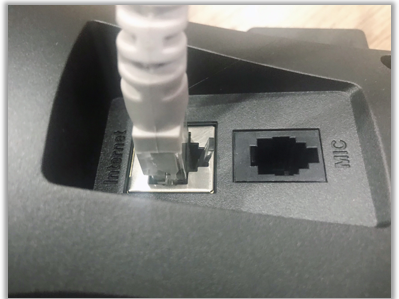
Trên màn hình LCD của thiết bị, các bạn nhấn chọn vào mục Settings->Network
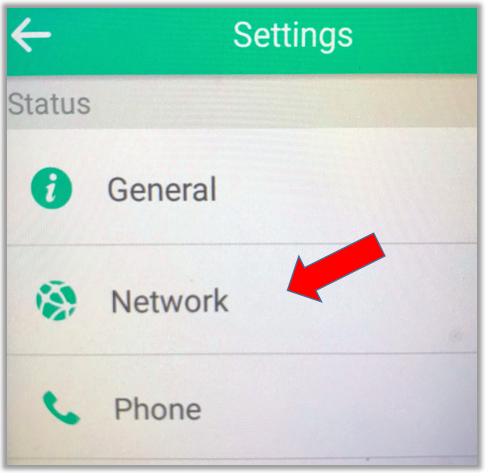
Ở mục WAN IP sẽ hiển thị địa chỉ: 10.0.0.109
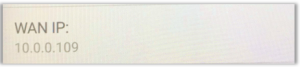
Sử dụng địa chỉ này đăng nhập vào trình duyệt web
Đăng nhập Username và Password mặc định
Username: admin
Password: admin
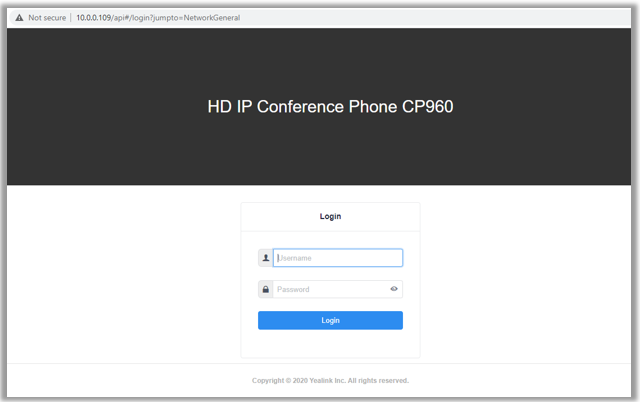
Nhấn chọn Network->Basic
- Internet Port: Mode(IPv4/IPv6) chọn IPV4
- IPv4 Config: Configuration Type chọn DHCP
- Nếu các bạn muốn cài đặt Static IP ( IP tĩnh) cho thiết bị theo ý muốn. Các click chọn qua mục Static IP để thiết lập ( IP Address, SubnetMask, DefaultGateway, DNS,…)
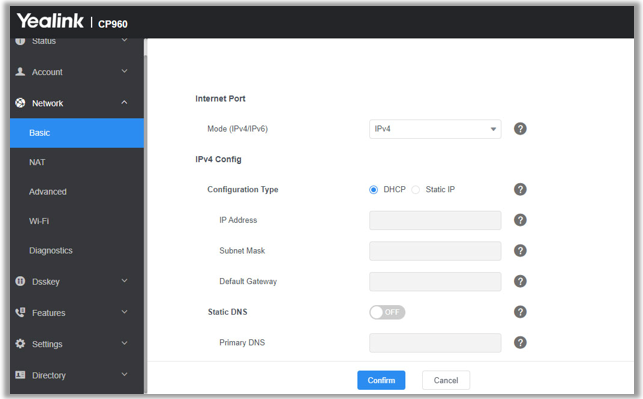
2. Cài Đặt SIP Account
Các bạn sẽ sử dụng một Extension đã được đăng kí trên tổng đài PBX để thiết lập
Nhấn chọn Account->Register
-
- Line Active: Enabled / Disabled để bật / tắt tài khoản.
- Lable: thông tin hiển thị trên màn hình LCD để xác định tài khoản.
- Display name: thông tin hiển thị dưới dạng Caller ID khi thực hiện cuộc gọi.
- Register name: ID xác thực của thuê bao dịch vụ SIP được sử dụng để xác nhận.
- User Name: Thông tin tài khoản người dùng, được cung cấp bởi nhà cung cấp dịch vụ VoIP (ITSP).
- Password: Mật khẩu tài khoản của thuê bao dịch vụ SIP để đăng ký vào máy chủ SIP của ITSP.
- Server host: địa chỉ IP máy chủ SIP.
- Outbound Proxy: đặt địa chỉ IP của bạn Outbound proxy. Để trống nếu không có sẵn.Các thông số bắt buộc:
Sau khi đã điền các thông số xong, nhấn Confirm để lưu cấu hình và đăng ký tài khoản.
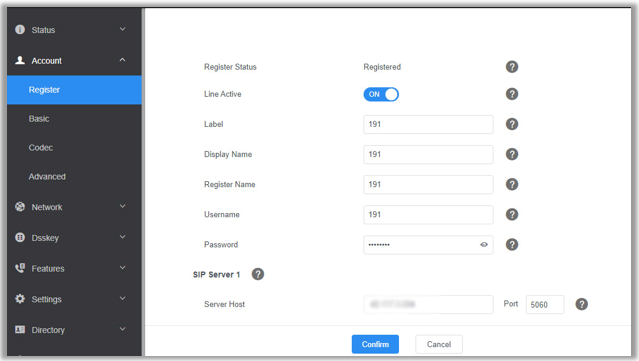
Kiểm tra tài khoản đã đăng ký:
Register Staus: hiển thị trạng thái đăng ký của tài khoản:
+ Registing: đang xác thực thông tin.
+ Registed: đăng ký thành công.
+ Registe fail: đăng ký KHÔNG thành công
Thực hiện cuộc gọi: Nhấn chọn Dial->chọn số bạn muốn gọi
- Đối với thiết bị CP960 là một điện thoại SIP các bạn có thể thoại đa điểm, ảnh minh họa phía dưới hiển thị rằng các bạn có thể thực hiện cuộc gọi với 5 điểm khác nhau bằng cách nhấn chọn Invite và lựa chọn danh bạ trong DND hoặc là 1 số bất kì để bắt đầu cuộc gọi.
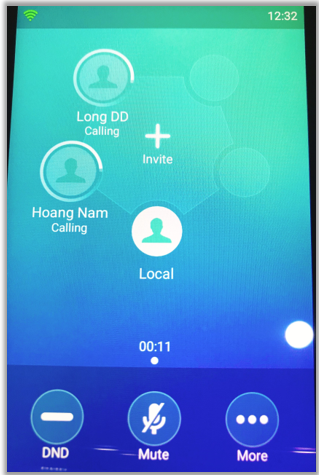
3. Cách Up Firmware mới
Các bạn truy cập đường link này để tải bản firmware dành cho CP960 làm môt điện thoại SIP http://support.yealink.com/documentFront/forwardToDocumentDetailPage?documentId=197 – Ví dụ này sẽ up với phiên bản CP960-73.85.0.5.rom
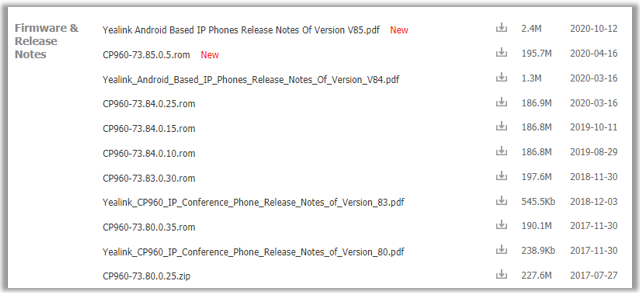
Trên giao diện web
Nhấn chọn Settings->Upgrade
- Ở mục Upgrade Firmware, click Browse để chọn đường dẫn đến lưu file sau đó chọn Upload để bắt đầu quá trình upfirmware mới.
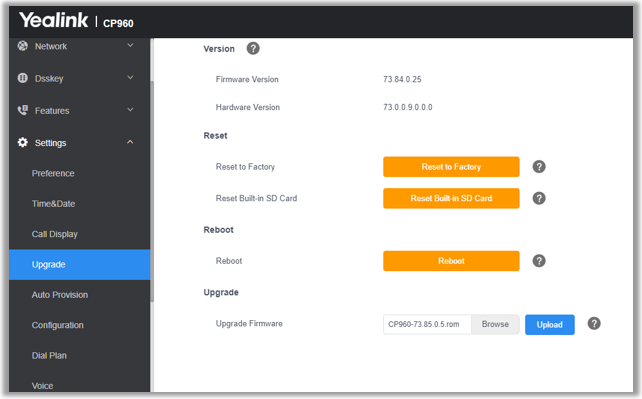
Các bạn chờ 2-3 phút để quá trình up thành công
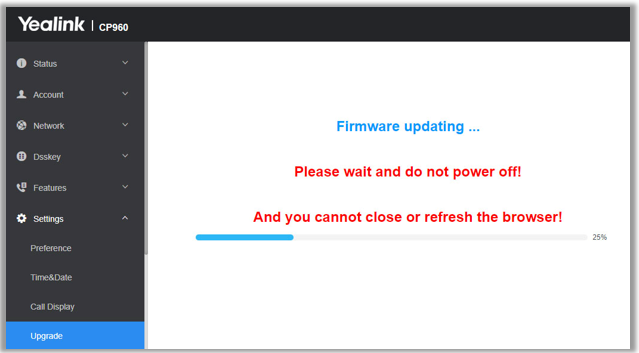
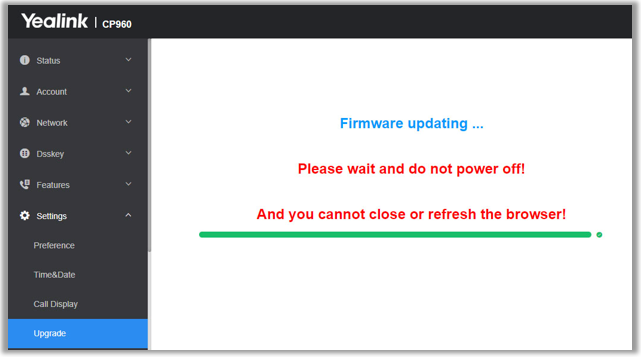
Kiểm tra Version
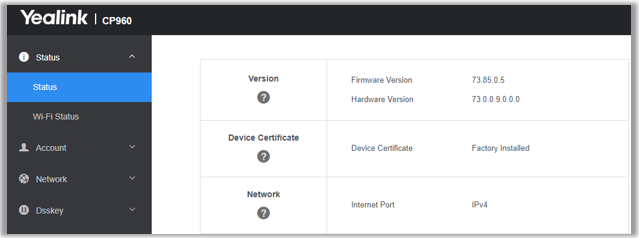
4. Cách Reset Default
Chúng ta có 3 cách để thực hiện
Cách 1: Trên màn hình LCD các bạn kéo đến mục cuối cùng
Hiển thị Admin Password: nhập mật khẩu admin
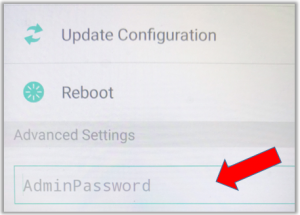
Nhấn chọn Reset Config
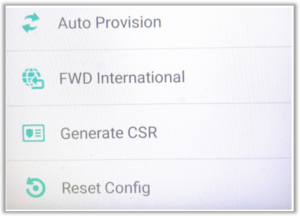
Nhấn chọn Reset to Factory Settings
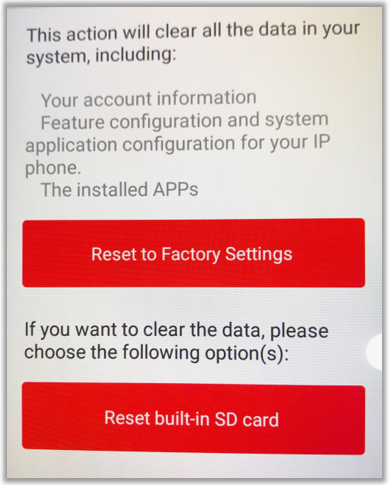
Cách 2: Trên thiết bị các bạn giữ phím ![]() từ 15-20 giây
từ 15-20 giây
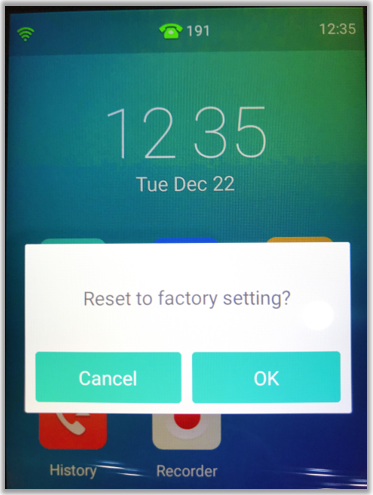
Nhấn OK để thực hiện việc Reset
Cách thứ 3:
Trên giao diện web, nhấn chọn Settings->Upgrade, mở mục Reset nhấn chọn Reset to Factory
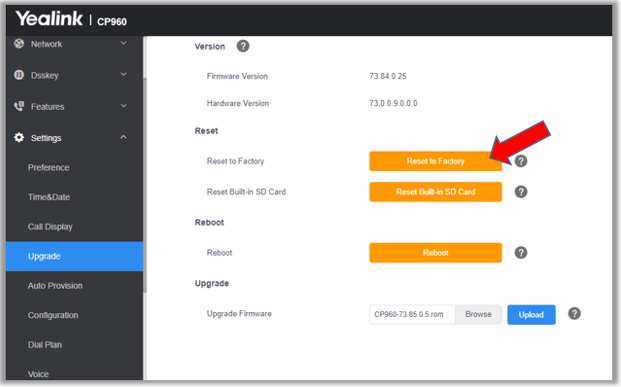
4. Cách đồng bộ với micrco không dây CPW90
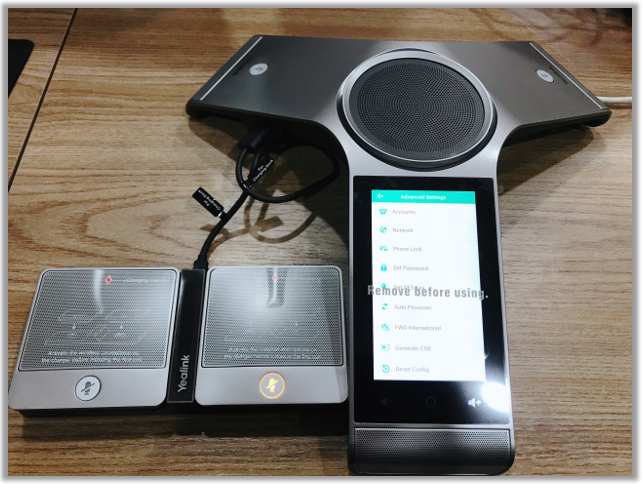
Trên màn hình LCD, kéo chọn mục MIC-> + Searching for new MIC
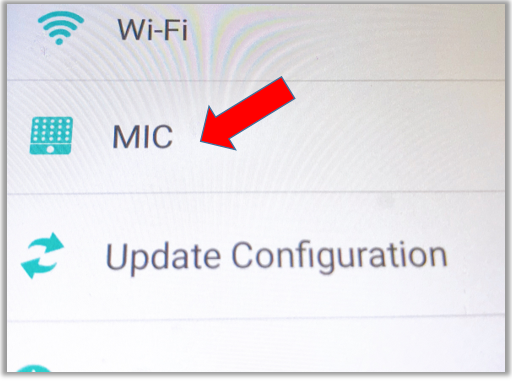
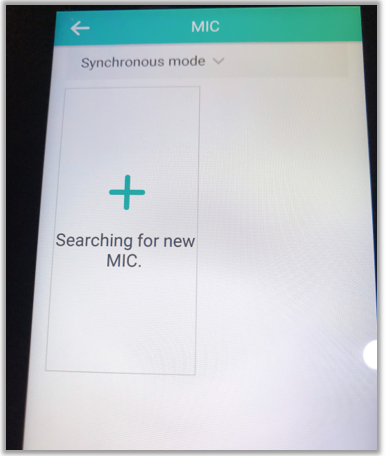
Khi tìm thấy được thiết bị, các bạn nhấn chọn I know là đã hoàn tất việc đồng bộ mirco không dây
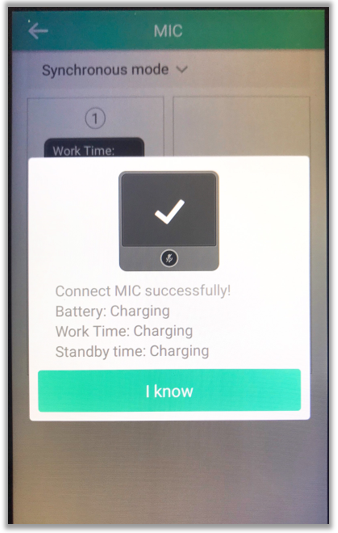
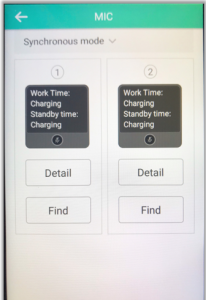




This Post Has 0 Comments